Како уживо пратити улаз микрофона на Мац-у
Мисцелланеа / / February 16, 2022
Да ли сте покренути подкаст или попут снимања музичких обрада, вероватно можете имати користи од праћења вашег аудио улаза уживо. Односно, када је улаз укључен, звуци које уносите аутоматски се уносе кроз излаз тако да чујете звукове док их правите. Ефекат је сличан коришћењу микрофона на сцени и слушању звука који се тренутно пумпа кроз звучнике око вас.

Поседовање ове функције је важно за тестирање нивоа јачине звука вашег микрофона, близине звучника, квалитета звука и још много тога. Можда само желите да ухватите мало више ревербирања. Ево два начина на Мац-у да омогућите бесплатно праћење уживо.
Белешка: Ово ће радити и за уграђени микрофон вашег Мац-а, као и за прибор за микрофоне треће странеПреузмите АудиоМонитор
АудиоМонитор је бесплатна апликација за ОС Кс која вам омогућава да надгледате и уређујете аудио улаз који долази на ваш Мац. Можете преузмите га на Софтпедиа. Имајте на уму да се преузима као „МТЦореАудио“, али за наше намере и сврхе, сама апликација је АудиоМонитор.

Када преузмете програм, он ће се показати као пакет садржаја. Једини који треба да вас занима је АудиоМонитор. Превуците ту икону на Пријаве фолдер на вашем Мац рачунару да бисте инсталирали програм. Остало слободно одбаците.
Када будете могли да покренете АудиоМонитор из апликација, приметићете да јесте веома основна и лагана апликација. Пре него што укључите праћење уживо, уверите се да сте изабрали одговарајући улаз на врху. Ако користите микрофон свог Мац-а, задржите Уграђени микрофон и Интерни микрофон изабране опције. У супротном, изаберите назив своје додатне опреме у падајућем менију када је повезана.
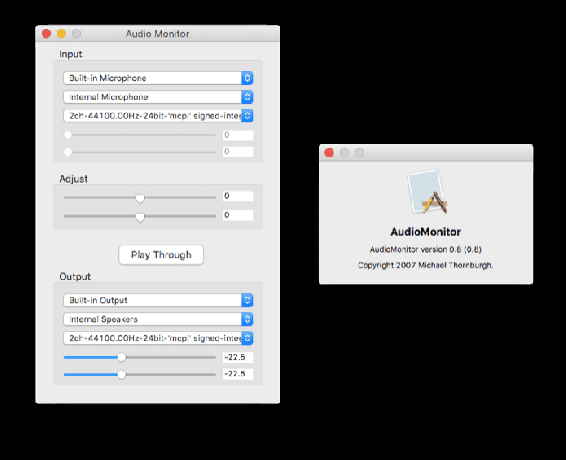
Такође проверите да ли је излазни извор исправан на дну. Када сте све спремни, кликните Плаи Тхроугх да укључите праћење уживо. Можете га тестирати тако што ћете појачати звук на рачунару и говорити у микрофон. Требало би да чујете свој глас како вам се репродукује у реалном времену, што значи да праћење уживо функционише.
Користите ГарагеБанд
ГарагеБанд је обично користи се за музичке инструменте и пројекте снимања, али ако не желите да преузмете нову апликацију, ГарагеБанд такође има функцију праћења уживо. Више волим да користим АудиоМонитор јер је много лакши и једноставнији, али ГарагеБанд такође ради добро.

Све што треба да урадите је да отворите ГарагеБанд и проверите да ли почињете на празном листу, тј. да не отварате претходно обрађену датотеку. За свој нови пројекат изаберите Емпти Пројецт затим кликните Изабери.
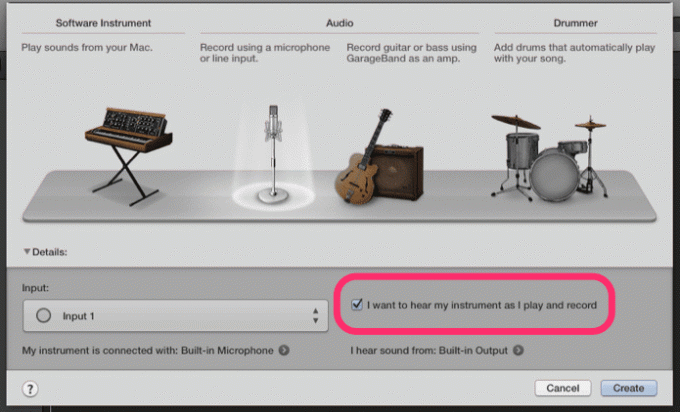
ГарагеБанд ће вас питати о вашим подешавањима уноса. Изаберите Снимајте помоћу микрофонског или линијског улаза на врху. Затим испод, уверите се да је означено поље за потврду са десне стране које гласи Желим да чујем свој инструмент док свирам и снимам.
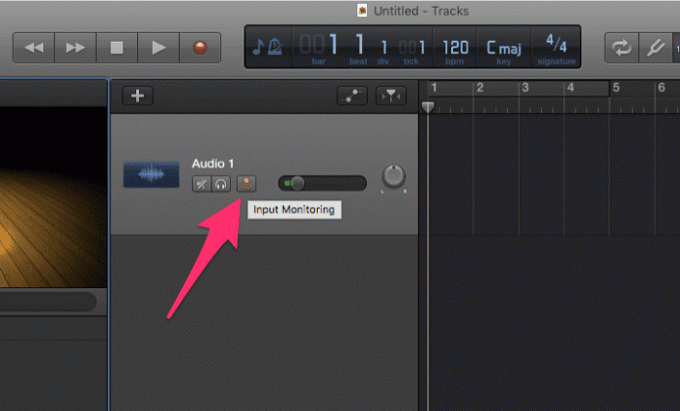
Наставите са новим пројектом и приметићете да ваша прва нумера има упаљену икону која изгледа као наопаки Ви-Фи сигнал. То је праћење уживо, омогућено. Уверите се да имате спремне пар слушалица, а затим покушајте да говорите у микрофон да бисте тестирали да чујете свој глас.
Последњи пут ажурирано 3. фебруара 2022
Горњи чланак може садржати партнерске везе које помажу у подршци Гуидинг Тецх. Међутим, то не утиче на наш уреднички интегритет. Садржај остаје непристрасан и аутентичан.

Написао
Џорџ Тинари пише о технологији више од седам година: водичи, упутства, вести, рецензије и још много тога. Обично седи испред свог лаптопа, једе, слуша музику или гласно пева уз поменуту музику. Можете га пратити и на Твиттер-у @гтинари ако вам треба више притужби и сарказма у вашој временској линији.



